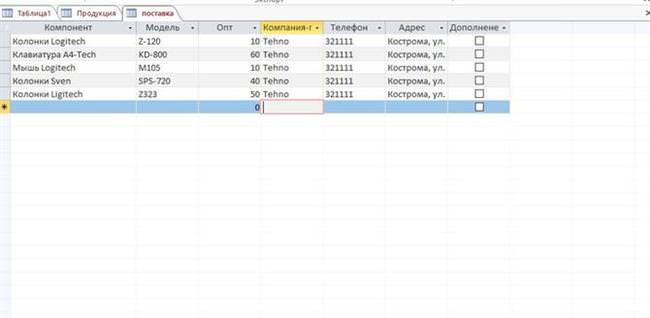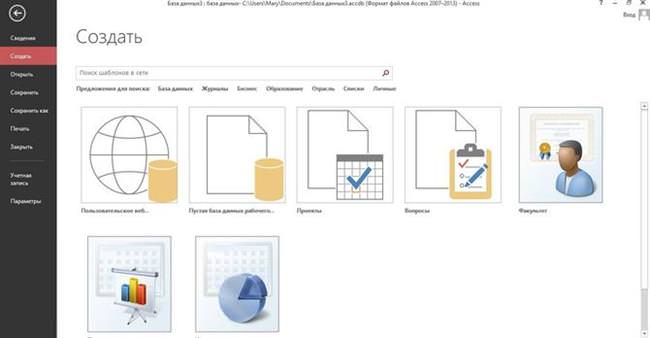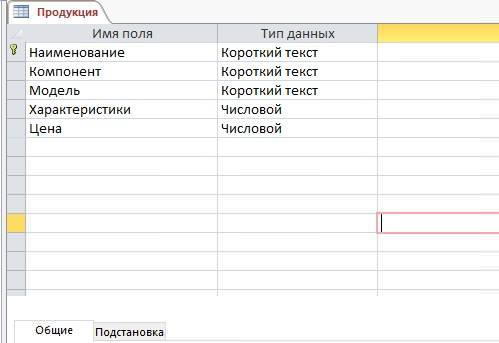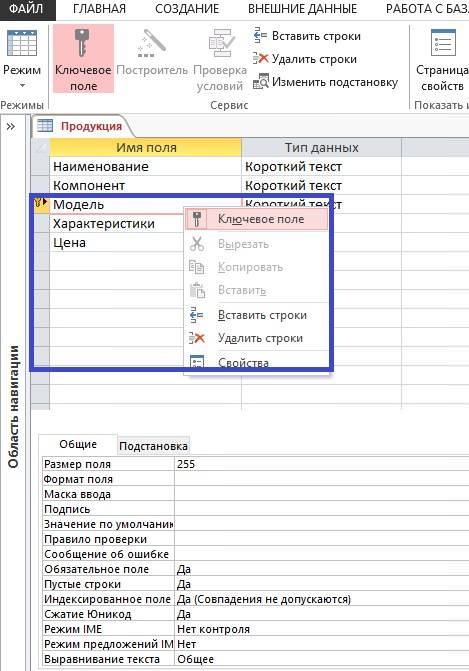Наповнення бази
Наповнення БД передбачає під собою створення таблиці та внесення до неї потрібної інформації.
Для початку необхідно відзначити, що за допомогою MS Access можна виконати імпорт. Для цього вибираємо вкладку «Зовнішні», клікаєм по іконці «Імпорт». Далі відкриється нове вікно, де потрібно вказати шлях до файлу і натискаємо «Ок». Потім знову з’явиться вікно імпорту, клацаємо «Далі» і задаємо відомості про кожному об’єкті. Задаємо ключ, який допоможе швидко обробити інформацію, і натискаємо «Далі». Після цього об’єкт з’явиться в головному вікні і можна приступати до її створення.
Процес створення:
- клацаємо «Файл» і «Створити»;

- відкриється робоча область, де буде відкрита порожня таблиця. Для того, щоб наповнити її, перейменуємо рядки і стовпці;
- далі, переходимо в режим «Конструктор» і вводимо ім’я «Продукція»;

- створюємо першу таблицю і вводимо такі параметри, як показано на скріншоті;

Необхідно відзначити, що поле «Ціна» має числовий параметр. Це обумовлено тим, що інформація у грошовому еквіваленті, має розмірність, виражену в рублях (якщо використовується офіційна локалізована версія офісного пакету). Якщо ми говоримо про ціну комп’ютерної периферії, то, як правило, для вираження її порівняльної вартості використовуються умовні одиниці. Для такого випадку і застосовується числовий параметр, це дозволить уникнути переналагодження всієї БД.
- потім клікаємо по комірці «Ціна» і переміщаємося в нижню частину робочої області до властивостям. Знаходимо параметр «Число десяткових знаків» і встановлюємо «2»;

- щоб в подальшому об’єкт був пов’язаний необхідно задати параметр «Ключове поле». Виділяємо поле, наприклад, «Модель» і клацаємо «ПКМ» і в контекстному меню вибираємо «Ключове поле»;

- після цього закриваємо конструктор і зберігаємо отриманий результат.
Де завантажити шаблони і теми для PowerPoint безкоштовно
Далі потрібно створити нову таблицю з заголовком «Поставка» і робимо це таким чином:
- «Файл», «Создать» і «Порожня БД»;
- переходимо в режим «Конструктор» і створюємо новий об’єкт з наступними значеннями. Ключові поля задавати не потрібно;

- зберігаємо отриманий результат і виробляємо наповнення кожної таблиці;
- закінчивши створення і наповнення, зберігаємо отриманий результат.
Проект №1 «Продукція»:

Проект №2 «Поставка»: